أمس ، عرضت لك كيفية تغطية مسارات التسوق في العطلات على Amazon. إذا كنت تستخدم Safari لشراء الهدايا على جهاز iOS ، فلن ترغب في أن يفسد محفوظات الاستعراض الخاص بك مفاجأة عطلة. لحسن الحظ ، من السهل حذف مواقع فردية أو كتل زمنية أكبر من تاريخ سفاري. أو يمكنك استخدام الخيار النووي وحذف كل ذلك.
لنأخذ الأمر بطئ ونبدأ بحذف موقع فردي من سجل التصفح. افتح Safari وانقر على زر الإشارة المرجعية - أيقونة الكتاب المفتوح في أسفل الشاشة. من قائمة الإشارات المرجعية ، انقر فوق السجل. هنا سترى قائمة من المواقع التي تمت زيارتها مؤخرا. اسحب إلى اليسار في قائمة وانقر على زر حذف الناتج لإزالته من سجل التصفح.
إذا كنت في فورة تسوق عبر الإنترنت ، فمن الأسرع تغطية مساراتك عن طريق حذف مجموعة من الوقت بدلاً من الذهاب إلى خط تلو الآخر. للقيام بذلك ، توجه إلى صفحة "السجل" كما هو مذكور أعلاه ، ولكن بدلاً من التمرير السريع لحذف سطر واحد من القائمة ، انقر فوق الزر "مسح" الموجود في الركن الأيمن السفلي. سيتم تقديم أربعة خيارات لحذف سجل التصفح الخاص بك: الساعة الأخيرة واليوم واليوم والأمس وكل الوقت.
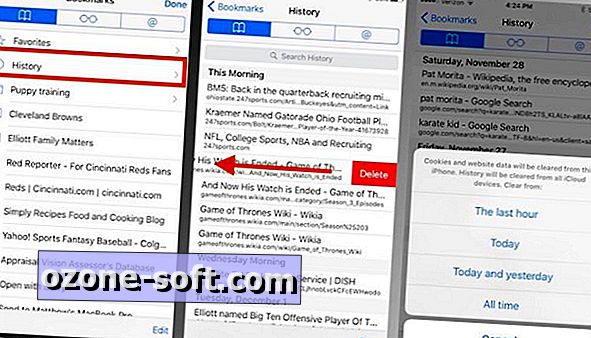
"،" modalTemplate ":" {{content}} "،" setContentOnInit ": false} '>
تجدر الإشارة إلى أنه سيتم مسح سجل التصفح - جميع بيانات موقع الويب وملفات تعريف الارتباط - من جهازك المحلي وأي أجهزة iCloud تستخدم نفس معرف Apple.
بالطبع ، يمكنك حفظ نفسك خطوة محو سجل التصفح الخاص بك عن طريق تشغيل التصفح الخاص عند التسوق للعطلات لأولئك الذين يمكن الوصول إليهم من أجهزة iOS الخاصة بك. لتمكين التصفح الخاص ، انقر فوق زر الصفحات في الزاوية اليمنى السفلى ، ثم انقر فوق خاص في الزاوية السفلية اليسرى.
في الأخبار ذات الصلة ، هناك طريقة أسرع لإجراء بحث في Safari على iOS 9.










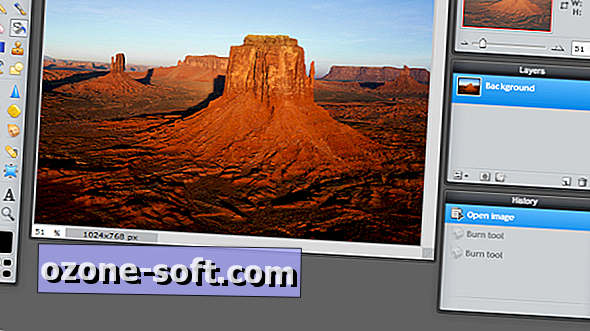

ترك تعليقك